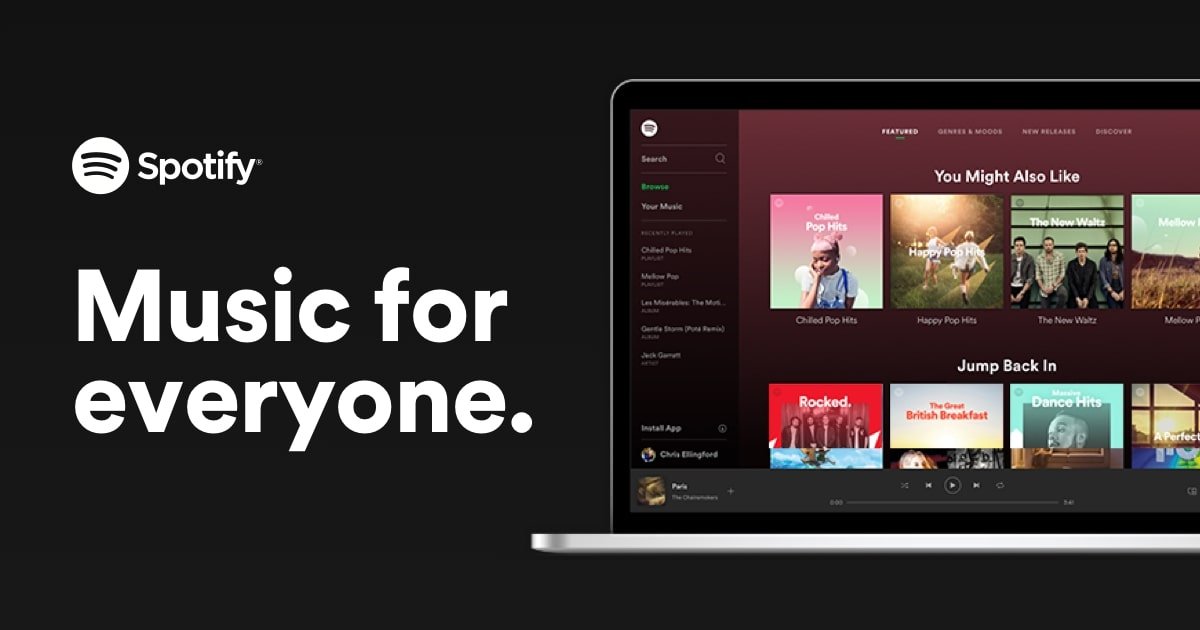Prístup k hudobnej knižnici Spotify na vašom zariadení je celkom jednoduchý. Spotify ako jedna z najpopulárnejších služieb streamovania hudby ponúka používateľom rôzne plány predplatného, ako sú bezplatné plány a prémiové plány. Potom si môžete nainštalovať aplikáciu Spotify do svojich zariadení podľa modelu vášho zariadenia. Alebo si môžete vybrať prehrávanie skladieb z webového prehrávača Spotify. Do svojho účtu Spotify sa môžete prihlásiť iba prostredníctvom prehliadača a prezerať si svoju hudobnú knižnicu v službe Spotify. Našťastie vám dnes ukážeme, ako sťahovať hudbu z webového prehrávača Spotify. Pozrime sa teraz.
Časť 1. Ako prehrávať hudbu z webového prehrávača Spotify
Ak si nechcete inštalovať ďalšiu aplikáciu alebo vaše zariadenie nemá dostatok úložného priestoru, môžete si Spotify zahrať z pohodlia vášho prehliadača na našom webovom prehrávači. V súčasnosti je Spotify kompatibilný s niekoľkými webovými prehliadačmi vrátane Chrome, Firefox, Edge, Opera a Safari. Teraz postupujte podľa nižšie uvedených krokov a prejdite na prehrávanie skladieb z webového prehrávača Spotify.
Krok 1. Ísť do webový prehrávač Spotify a prihláste sa do svojho účtu Spotify.
St ep 2. Prezrite si svoju hudobnú knižnicu na Spotify alebo použite funkciu Hľadať na vyhľadanie obľúbených skladieb.
Krok 3. Vyberte album alebo zoznam skladieb, ktorý sa vám páči, a kliknutím na tlačidlo Prehrať spustite prehrávanie.

Čo robiť, ak webový prehrávač Spotify nefunguje?
1) Skontrolujte, či je váš prehliadač aktuálny.
2 ) Skúste otvoriť webový prehrávač v súkromnom okne alebo okne inkognito.
3) Uistite sa, že vo vašich sieťach neexistujú žiadne obmedzenia na prístup k Spotify.
Časť 2. Spotify Web Downloader: Stiahnite si hudbu Spotify zadarmo
S prémiovým predplatným si môžete stiahnuť hudbu zo Spotify offline do počítača alebo mobilného zariadenia. Webový prehrávač Spotify však nepodporuje sťahovanie hudby na počúvanie offline. Na sťahovanie skladieb z webového prehrávača Spotify vám tu odporúčame webový downloader Spotify. Potom si môžete stiahnuť hudbu zo Spotify bez aplikácie Spotify. Niekedy však tieto webové sťahovače Spotify nefungujú, keď sa ich pokúsite použiť na sťahovanie hudby Spotify.
Drzosť
Audacity je bezplatný open-source a multiplatformový nahrávací nástroj, ktorý vám umožňuje nahrávať akýkoľvek zvuk prehrávaný na vašom počítači. Podporuje ukladanie nahrávok do mnohých bežných zvukových formátov vrátane MP3, WAV, AIFF, AU, FLAC a Ogg Vorbis. Ak chcete stiahnuť hudbu z webového prehrávača Spotify, môžete ho použiť na nahrávanie obľúbených skladieb počas prehrávania.
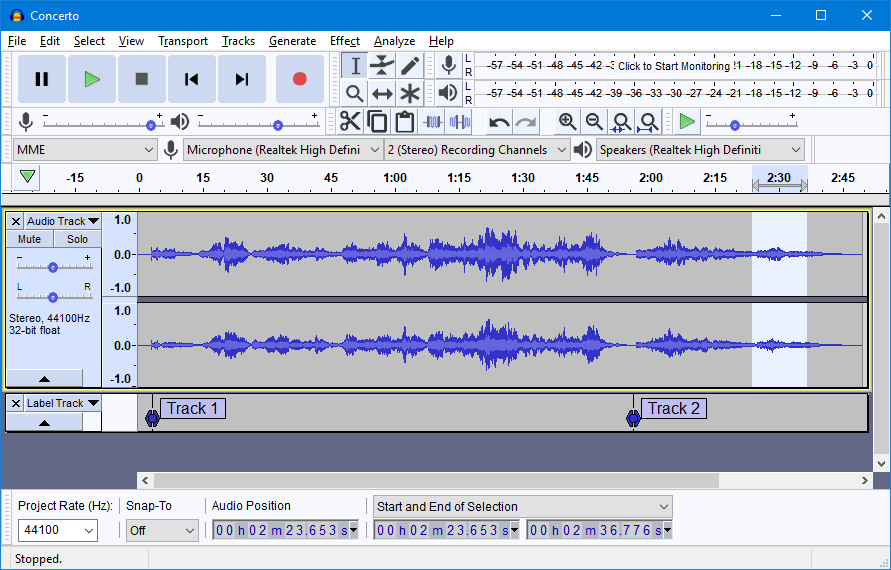
AllToMP3
Ako multifunkčný nástroj na sťahovanie hudby vám AllToMP3 umožňuje sťahovať hudbu zo Spotify, YouTube a SoundCloud do MP3 pomocou odkazu. AllToMP3 môžete použiť na svojom počítači s operačnými systémami Windows, Mac a Linux. Môžete skopírovať hudobný odkaz Spotify do vyhľadávacieho poľa v AllToMP3 a potom si môžete stiahnuť skladby z webového prehrávača Spotify.
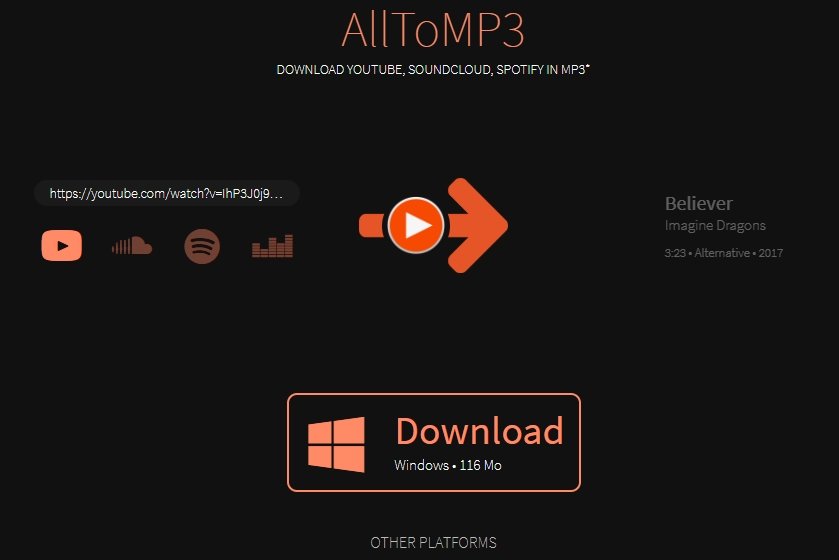
Spotify & Deezer Music Downloader
Spotify & Deezer Music Downloader je rozšírenie pre Chrome na sťahovanie Spotify, ktoré si môžete nainštalovať do prehliadača Chrome a sťahovať hudbu zo Spotify. Pomocou tohto rozšírenia môžete priamo pristupovať k webovému prehrávaču Spotify a sťahovať hudbu Spotify jednu po druhej. Teraz si ho však nemôžete nainštalovať zo svojho obchodu s rozšíreniami, iba ak z webovej stránky tretej strany – ChromeStats .
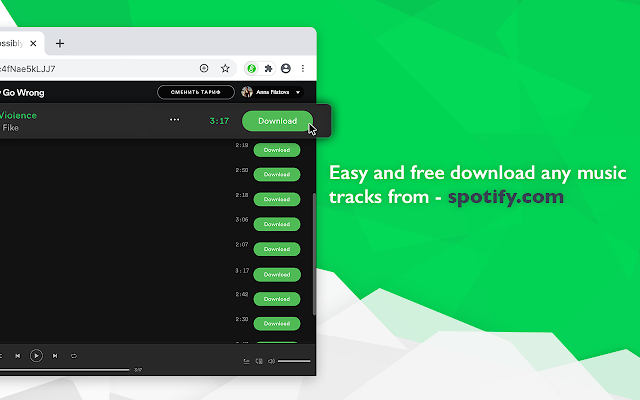
DZR Music Downloader
DZR Music Downloader je ďalšie úplne bezplatné rozšírenie pre prehliadač Google Chrome. Umožňuje vám stiahnuť si obľúbené skladby z webového prehrávača Spotify a uložiť ich do súborov MP3. S týmto rozšírením si môžete uložiť skladby Spotify jedným kliknutím a za pár sekúnd. Tiež si ho musíte nainštalovať do prehliadača z webovej stránky tretej strany Rozšírenie Google .
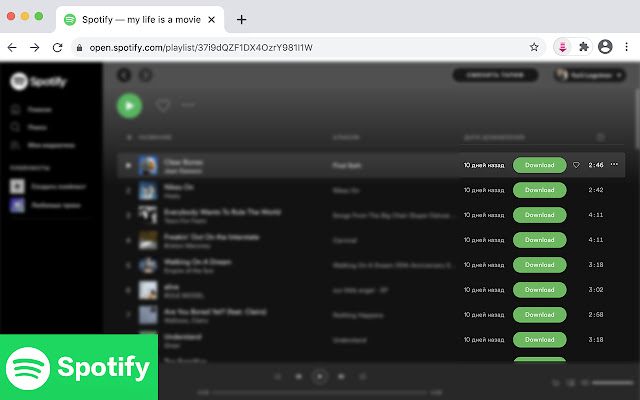
Spotify Online Music Downloader
Spotify Music Downloader je online sťahovanie hudby pre videá podcastov Spotify. Pomáha vám pri sťahovaní Spotify do zvukových súborov MP3 a potom ich môžete počúvať na svojich zariadeniach. Stačí skopírovať odkaz na podcast Spotify z webového prehrávača Spotify do vyhľadávacieho poľa na načítanie a potom ho môžete uložiť do počítača.
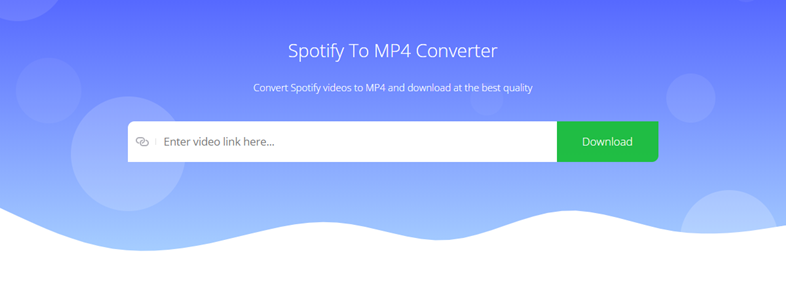
Časť 3. Alternatívny spôsob sťahovania hudby Spotify bez Premium
Hoci môžete ľahko počúvať hudbu z webového prehrávača Spotify, niekedy webový prehrávač Spotify zlyhá kvôli nestabilite prehliadača, nehovoriac o sťahovaní hudby z webového prehrávača Spotify. V tomto prípade vám odporúčame, aby ste si namiesto toho vyskúšali počúvanie v počítačovej aplikácii Spotify. Existuje tiež alternatívny spôsob sťahovania hudby Spotify bez prémie, to znamená pomocou nástroja na sťahovanie hudby Spotify, ako je MobePas Music Converter.
Spotify Downloader: MobePas Music Converter
Hudobný konvertor MobePas , špičkový nástroj na sťahovanie hudby, je navrhnutý tak, aby pomohol bezplatným aj prémiovým predplatiteľom Spotify sťahovať hudbu zo Spotify. Podporuje šesť zvukových formátov vrátane MP3, AAC, FLAC, WAV, M4A a M4B, takže si môžete uložiť skladby Spotify na prehrávanie kdekoľvek. Okrem toho dokáže uchovať hudbu Spotify s ID3 tagmi a bezstratovú kvalitu zvuku, potom môžete jednoducho spravovať skladby Spotify na svojom zariadení.
Kľúčové vlastnosti MobePas Music Converter
- Stiahnite si zoznamy skladieb, skladby a albumy Spotify pomocou bezplatných účtov
- Konvertujte hudbu zo Spotify do MP3, WAV, FLAC a ďalších audio formátov
- Majte hudobné skladby Spotify s bezstratovou kvalitou zvuku a ID3 tagmi
- Odstráňte reklamy a ochranu DRM z hudby Spotify 5x rýchlejšou rýchlosťou
Ako sťahovať hudbu zo Spotify bez Premium
Najprv si stiahnite a nainštalujte MobePas Music Converter. Potom postupujte podľa nižšie uvedených krokov a stiahnite si hudbu zo Spotify do MP3, AAC alebo iných bežných formátov.
Skúste to zadarmo Skúste to zadarmo
Krok 1. Pridajte hudobné skladby Spotify na stiahnutie
Spustite MobePas Music Converter na vašom počítači a potom sa okamžite načíta aplikácia Spotify. Prejdite na prehľadávanie a vyhľadávanie skladieb Spotify, ktoré chcete stiahnuť, a pridajte ich do zoznamu konverzií. Tu môžete pretiahnuť skladby Spotify priamo do rozhrania prevodníka alebo skopírovať odkaz na hudbu Spotify do vyhľadávacieho poľa.


Krok 2. Nastavte výstupné parametre pre Spotify
Po úspešnom pridaní skladieb Spotify je potrebné nastaviť výstupné parametre pre Spotify. Prejdite na panel ponuky, vyberte možnosť Predvoľby a prepnite sa na kartu Konvertovať. V kontextovom okne môžete nastaviť výstupný formát a upraviť bitovú rýchlosť, vzorkovaciu frekvenciu a zvukový kanál. Pred stiahnutím hudby zo Spotify si tiež môžete vybrať miesto uloženia.
Krok 3. Stiahnite si hudbu Spotify bez prémie
Po správnom nastavení všetkých nastavení môžete kliknúť na tlačidlo Konvertovať v pravom dolnom rohu konvertora. To nájdeš Hudobný konvertor MobePas rýchlo stiahne a uloží hudbu Spotify do vášho počítača. Po konverzii môžete tiež prechádzať skonvertované skladby Spotify v zozname histórie konverzií kliknutím na ikonu Prevedené.

Záver
Ak radšej počúvate hudbu priamo z webového prehrávača Spotify, poteší vás, že si môžete stiahnuť hudbu z webového prehrávača Spotify pomocou webového prehrávača Spotify. V skutočnosti je najlepším spôsobom sťahovania hudby Spotify použitie prémiového účtu. Aby sa však hudba Spotify dala prehrať, mohol by sa vziať do úvahy MobePas Music Converter.
Skúste to zadarmo Skúste to zadarmo